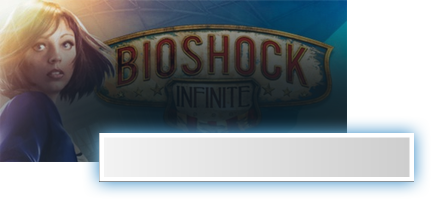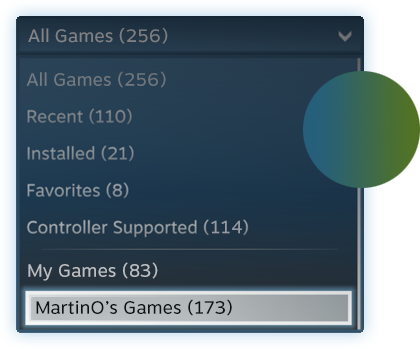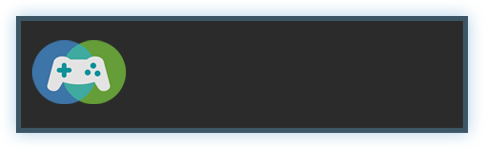можно ли играть в одну и ту же игру в стиме в семейной библиотеке
Steam Family Sharing
Поделитесь своей библиотекой игр в Steam с родными и гостями
У вас общий компьютер?
Теперь вы можете делиться и играми.
Family Library Sharing позволяет членам семьи и их гостям играть в игры друг друга, при этом зарабатывая свои собственные достижения и имея отдельные сохранения, доступные через Steam Cloud. Всё это становится доступно после авторизации общих компьютеров и пользователей.
Запросить доступ.
Делитесь играми уже сегодня
Чтобы узнать больше о Steam Family Library Sharing, ознакомьтесь с ЧаВо ниже, а потом присоединяйтесь к обсуждениям в группе.
Хотите сыграть в эту игру?
У близкого человека установлена игра, в которую вы хотите поиграть? Отправьте ему запрос на авторизацию. После авторизации вы сможете загружать и играть в игры из библиотеки владельца аккаунта.
Как мне включить Family Library Sharing на моем компьютере?
Перед включением Family Library Sharing убедитесь, что у вас включен Steam Guard. Для этого откройте клиент Steam и зайдите в меню Steam → Настройки → Аккаунт. Затем в меню Настройки → Семья (или Настройки → Family Library Sharing в режиме Big Picture) включите Family Library Sharing. Там же вы можете авторизовать компьютеры и пользователей, которым вы хотите предоставить доступ к библиотеке.
Есть ли ограничение на число компьютеров или друзей, которым я могу дать доступ к моей библиотеке?
Да. Вы можете авторизовать Family Library Sharing на 10 устройствах одновременно и выбрать до 5 аккаунтов, которые получат доступ к вашей библиотеке на любом из авторизованных вами компьютеров.
Должен ли я находиться в сети, чтобы играть в игры, которыми со мной поделились?
Да. Вы должны находиться в сети, чтобы получить доступ к играм, которыми с вами поделились.
Можно делиться отдельными играми или только всей библиотекой сразу?
Библиотеками можно делиться только целиком.
Можно ли делиться с родными и близкими всеми играми в Steam?
Нет, из-за технических ограничений некоторые игры в Steam могут быть недоступны. Например, если для них требуются дополнительные ключи активации, сторонние аккаунты или подписки, то такими играми делиться нельзя.
Могут ли два пользователя делить библиотеку и играть в одно и то же время?
Нет, библиотекой может пользоваться только один аккаунт.
Если я авторизую устройство, чтобы одалживать мою библиотеку другим, это как-то ограничит мне доступ к моим играм?
Вы — хозяин аккаунта, поэтому вы всегда можете получить к ней доступ и играть в игры в любое время. Если вы запустите игру в тот момент, когда другой пользователь уже играет в одну из ваших игр, ему дадут несколько минут, чтобы купить игру или выйти из неё.
Иногда игры, к которым мне дали доступ, недоступны. Почему?
Игры, к которым вам дали доступ, можно запускать только на устройствах, которые были подтверждены хозяином библиотеки. Одолженные игры будут недоступны даже на авторизованном устройстве, если хозяин пользуется своей библиотекой в этот момент.
Кто может получить доступ к дополнительному и внутриигровому контенту, который связан с игрой?
Дополнительный контент хозяина аккаунта будет доступен для гостя, только если у него нет основной игры. Гость не сможет приобрести дополнительный контент для основной игры, которой он не владеет. Любой игрок может приобретать, обменивать, зарабатывать или иным образом получать внутриигровой контент во время игры, но внутриигровыми предметами нельзя делиться между аккаунтами. Эти предметы остаются в собственности того аккаунта (пользователя), который приобрел или получил их, вне зависимости, чей это аккаунт — гостя или хозяина основной игры.
Можно делиться между регионами контентом, на котором стоят региональные ограничения?
Нет, региональные ограничения для одалживаемого контента остаются в силе.
Накажут ли меня, если кто-то будет мошенничать или использовать читы в моих играх?
Ваши привилегии Family Library Sharing могут быть аннулированы, а сам аккаунт может быть заблокирован системой VAC, если ваша библиотека будет использоваться для читерства или мошенничества. Также учтите, что играми, заблокированными системой VAC, нельзя поделиться. Мы рекомендуем вам авторизовывать только те компьютеры, чью безопасность вы можете проконтролировать. И, как обычно, никому не давайте свой пароль.
Можно ли играть в одну и ту же игру в стиме в семейной библиотеке
Библиотеками можно делиться только целиком.
P.S. Только родительсткий контроль позволяет выбрать определённые игры.
Не на все, там есть исключения. В оснвоном мультиплеерные исключения, но все-таки. И если игра требует авторизации в стороннем софте (типа Ассасинов с Uplay), это надо делать ручками.
Стоит различать две вещи:
1. Family Sharing
2. Family Library Sharing
Могут ли два пользователя делить библиотеку и играть в одно и то же время?
Нет, библиотекой может пользоваться только один аккаунт.
Стоит различать две вещи:
1. Family Sharing
2. Family Library Sharing
Могут ли два пользователя делить библиотеку и играть в одно и то же время?
Нет, библиотекой может пользоваться только один аккаунт.
т.е. как никрути, 2-м одновременно пользоватся (к примеру я дам доступ брату к своей библиотеке игр) не сможем? А смысл тогда «шарить» библиотеки?
А смысл тогда «шарить» библиотеки?
т.е. пока вы «сидите» на форуме и строчите сообщения, ваши друзья сидят и ждут чтоб играть в «ваши» игры? или все происходит одновременно (что по сути является нарушением)?
Как подключить в Steam семейный доступ (Steam Family Sharing): активация, настройки



Онлайн-сервис компьютерных игр Steam активно развивается и улучшается. Хорошо, что его разработчики думают не только о себе, но и о пользователях. Такой заботой я считаю введение семейного доступа в стиме к играм или Family Library Sharing.
Данный функционал позволяет как вам играть в игры, которых у вас нет, но есть у друзей, так и ваши игры, находящиеся в библиотеке, будут им доступны. Нужно только настроить совместный доступ. В такой ситуации выигрывают все. Разработчики получают лояльную аудиторию игроков, а вы и ваши друзья экономите денежки при покупке игровых приложений. Далее вы узнаете, как дать семейный доступ в стиме.
Семейный доступ в Steam
В платформе Steam разработчики предусмотрели функцию добавления в семью. Чтобы добавить в семейный доступ в Steam, следует придерживаться алгоритма. Если соблюдать правила и знать, как включить семейный режим в steam, нюансы пользования платформой и играми — удовольствие от игрового процесса получит и владелец, и гости. Когда получилось настроить семейный доступ в Steam, все приложения из клиентов пользователей объединяются в одну библиотеку.





Ограничения на использования Steam Family Sharing
Есть несколько ограничивающих правил этой функции.
Авторизация
Для того чтобы открыть семейный доступ в Steam другу, следует авторизоваться на его компьютере. После авторизации человек, которому открыли семейный режим, сможет осуществить просмотр клиента. Чтобы авторизоваться на чужом ПК, следует:
Впоследствии пользователь увидит, какое приложение и кем запускалось из открытой библиотеки.




Часто возникающие вопросы
Может ли несколько человек одновременно пользоваться приложением?
Такой вариант невозможен. Общей библиотекой может пользоваться только один профиль одновременно, в противном случае другим будет предоставлено 5 минут, чтобы закрыть приложение или совершить полную покупку игры.
Запуск Windows 10 с флешки без установки
Все приложения можно предоставить в открытый доступ?
Нет, так как есть игры с ежемесячной подпиской или оплатой. Такие приложения нельзя предоставить для пользования другим людям.
Будут ли доступны DLC?
Дополнительный контент доступен только для устройств, которые не приобрели основную версию игры.
Нужно ли быть онлайн, чтобы играть?
Да, обязательно. В ином случае система не даст возможности зайти в учетную запись.
Приоритеты
Когда пользователь узнал, как дать другу семейный доступ в Стиме, он устанавливает приоритет. Клиент Steam не поддерживает одновременный просмотр и использование приложений несколькими пользователями. Суть приоритета состоит в том, что если приглашенный пользователь играет в приложение из открытой библиотеки, и владелец запускает платформу, то гостю приходит оповещение о скором завершении приложения. Если игровой прогресс не сохранен, при следующем запуске он потеряется. Высший приоритет отдается владельцу аккаунта.
Из вышенаписанного может создаться ощущение, что семейная библиотека крайне неудобная вещь, ведь очень много игр недоступны в ней. Плюс нельзя играть даже в разные игры, то есть один игрок на аккаунт. И это справедливое суждение, но на это можно посмотреть и с другой стороны.
Во-первых, общедоступны все игры от самой Valve, что уже хороший пласт проектов, во-вторых, практически 100% безопасность. Единственный момент, когда вы находитесь в уязвимом положении, так это в момент ввода своих данных для подключения ПК друга к «Семье». После этого вы вольны сразу стереть все упоминания о ваших данных. А отдав другу логин/пароль вы, кроме того, что подвергаете свой аккаунт высочайшему риску, вы не исправите проблемы одного игрока на аккаунт. То есть, ни в одном из случаев нет возможности играть в разные игры одной учётной записи одновременно. Так, что этот минус им не является.
«Family Library Sharing» не панацея, но единственный безопасный вариант.
Очень часто членам одной семьи приходится делить не только место жительства, но и компьютер. Особенно остро это ощущается, когда среди них присутствует не один, а два или, может быть, больше игроманов. Решить, кто и когда будет проводить досуг перед экраном, несложно. Одновременно избежать конфликтов на почве прохождения одной и той же игры трудно. «Зачем ты трогал мои сохранения?», «Я должен был получить это достижение раньше!» — упрекают друг друга члены семьи. Разработчики всемирно известной площадки по продаже компьютерных игр придумали способ избавиться от извечного конфликта — Steam Family Sharing.
Запрос доступа
Если друг инсталлировал платформу Steam, но не авторизовал устройство, как настроить семейный доступ дистанционно подскажет следующий алгоритм. Для достижения цели необходимо:
После подтверждения разрешения на «аренду» библиотеки гость вправе воспользоваться приложением из библиотеки владельца. В клиенте владельца отображается имя авторизованного компьютера.
Подключение Steam Family Sharing
Работа функции возможна только при включенном Интернете. Как настроить?
Делиться с друзьями можно всем набором игр сразу или отдельными играми. Ограничения на пользование дополнительными компьютерами очень малы. Вход до десяти железок и пяти аккаунтов. Проблемы будут только в случае многодетной семьи. Однако в одно время может играть лишь один человек. Игровые достижения, предметы и так далее чётко разделены. Увы, но между регионами растет стена. Работает лишь в одном и том же.
Позволяет членам семьи и их гостям и друзьям играть в игры из библиотек Steam друг друга, при вы будете зарабатывать свои собственные достижения и иметь собственные независимые сохранения.
Зайдите в свой Steam аккаунт на компьютере, на котором вы хотите получить игры из своей библиотеки. (Придется передать вашему другу логин, пароль и ключ защиты
Steam GUARD
) ВНИМАНИЕ: Не давайте данные своего аккаунта незнакомым людям! Они могут воспользоваться вашим инвентарем или балансом кошелька Steam.
После этого человек, компьютер которого вы авторизовали у себя в аккаунте, заходит обратно в свой аккаунт и видит слева вкладку с вашими играми.
Отключение семейного режима Steam
При работе с платформой необходимо знать, как включить семейный режим в Steam и отключить доступ к библиотеке. Для отключения семейного просмотра следует:
Настройка семейного просмотра:
Мы рекомендуем создать аккаунт Steam вместе с ребенком. Если вы и ваши дети считаете, что использовать все функции Steam без родителей будет сложно, можете ограничить доступ к некоторым контенту и возможностям, используя семейный просмотр. Вы также можете включить семейный просмотр на своем аккаунте Steam, если считаете, что так будет удобнее.
Чтобы включить семейный просмотр:
Семейный просмотр:
Аккаунт с включенным семейным просмотром по умолчанию будет запускаться с семейным просмотром. В этом режиме контент и возможности, к которым вы запретили доступ, будут отсутствовать. Чтобы получить доступ к запрещенным возможностям, в клиенте Steam нажмите на кнопку семейного просмотра и введите свой ПИН-код. Тогда семейный просмотр в вашем аккаунте будет выключен до тех пор, пока вы не вернетесь в семейный просмотр (нажав ту же самую кнопку) или не выйдете из аккаунта.
Семейная библиотека:
Если вы хотите разрешить доступ только к части библиотеки аккаунта, она будет выделена в группу под названием «Игры для всей семьи» — это игры, которые вы решили оставить доступными в семейном просмотре.
Чтобы добавить игру в этот список или удалить ее оттуда:
Особенности активации и работы с платформой
Полезно знать не только, как добавить в семейный доступ в Стим, но и какие нюансы существуют при работе с платформой.
Всё готово! Теперь после открытия доступа к играм в расширенном клиенте, настройки платформы и авторизации устройств можно делиться играми с друзьями и семьей.
Если вследствие поломки компьютера, прекращения работы ПО или по какой-то другой причине вы потеряли доступ к аккаунту, то не переживайте! Читайте в нашей статье как восстановить аккаунт Стим.
Как поиграть?
Запускаете игру, после чего владельцу отправляется оповещение о том, что вы намерены поиграть. Хозяин аккаунта его одобрит, и вы получите возможность пользоваться всем, что есть в его библиотеке. Функция ограниченная – играть можно во что угодно, но только до тех пор, пока владельцу аккаунта не захочется самому что-нибудь запустить. Причём неважно, вошёл он в тот же проект, в котором вы сейчас находитесь или какой-либо другой – будет предъявлено уведомление о запуске, сообщающее, что у вас осталось несколько минут. Когда они истекут, поступит предложение купить игру на её странице в магазине Steam.
Steam Family Sharing
позволяет членам семьи и их гостям и друзьям играть в игры из библиотек Steam друг друга, при вы будете зарабатывать свои собственные достижения и иметь собственные независимые сохранения.
Зайдите в свой Steam аккаунт на компьютере, на котором вы хотите получить игры из своей библиотеки. (Придется передать вашему другу логин, пароль и ключ защиты
Steam GUARD
) ВНИМАНИЕ: Не давайте данные своего аккаунта незнакомым людям! Они могут воспользоваться вашим инвентарем или балансом кошелька Steam.
Не забудьте проверить включен ли у вас на аккаунте
Steam Guard
. Это нужно для повышения защиты вашего аккаунта. Сделать это вы можете в клиенте Steam и выбрав
Steam — Настройки — Аккаунт.Шаг 3.
Далее перейдите в меню
«Steam»
выберите пункт
«Настройки»
и перейдите на вкладку
«Семья»
и нажмите кнопку
«Авторизовать этот компьютер»
, для добавления этого компьютера в семейную сеть компьютеров, которые могут пользоваться вашей библиотекой.
После этого человек, компьютер которого вы авторизовали у себя в аккаунте, заходит обратно в свой аккаунт и видит слева вкладку с вашими играми.
Изменение настроек семейного просмотра:
Чтобы изменить настройки семейного просмотра:
Как поделиться цифровой библиотекой игр — на консолях и в Steam
Экономим на играх, которые уже купили ваши друзья или родные
Современные видеоигры стоят по несколько тысяч рублей, но вы сможете сыграть в них бесплатно, если они уже есть у ваших друзей или знакомых.
Самый простой способ это сделать — взять у них диск с игрой на время и пройти ее на своей консоли или компьютере. Но что делать, если вы и ваши друзья покупаете цифровые версии игр, которые скачиваются через интернет?
Тогда придется использовать так называемые двойки — метод, позволяющий делиться всей цифровой библиотекой с аккаунтом другого человека. Да, все верно: в «двойках» люди обмениваются всей своей коллекцией, а не отдельными играми.
Совместная библиотека, или game sharing, дает доступ к полноценным версиям игр: с достижениями, трофеями, прогрессом и мультиплеером. Да и играть в них можно даже одновременно — роскошь, недоступная тем, кто обменивается дисками.
У «двоек» есть ряд ограничений и проблем, но в этой статье я расскажу, как настроить все так, чтобы обоим игрокам было максимально удобно.
Что вы узнаете
Как работают «двойки» на консолях и в Steam
«Двойки» — метод, с помощью которого можно совместно пользоваться одной и той же библиотекой цифровых игр. Суть их работы такова: на своей приставке вы заходите в учетную запись друга и разрешаете делиться его библиотекой всем пользователям своей консоли. Затем загружаете нужные игры, возвращаетесь в свой профиль — и играете в них.
То есть вы активируете аккаунт друга как основной на своей консоли — так у этого профиля появляется возможность делиться библиотекой со всеми пользователями этой консоли. За сохранения можно не беспокоиться: ваш прогресс и достижения будут привязаны к вашему аккаунту.
Помните, что почти все описанные в этой статье способы подразумевают передачу другому человеку вашей учетной записи со всеми данными — включая платежную информацию, а иногда и адрес проживания. Так что делиться библиотекой стоит только с проверенными и надежными людьми. А для ребенка не помешает правильно настроить родительский контроль: вам вряд ли возместят деньги, потерянные из-за неосторожного обращения с аккаунтом.
Вторая консоль, очевидно, должна быть из того же семейства, что и ваша, — иначе ни физической, ни цифровой библиотекой поделиться не получится. Если у вас куплен Xbox, у человека, с которым вы хотите поделиться, тоже должен быть Xbox. Конкретные модели могут различаться: между PlayStation 4 и PlayStation 4 Pro играми можно будет легко делиться.
Обратная совместимость тоже будет работать: если у вас Xbox Series, а у друга игры от более старой Xbox One, вы сможете их запускать — но не наоборот. Та же история с PlayStation 4 и 5: игры от «четверки» запускаются на «пятерке».
Почему «двойки» — не совсем официальный метод
По правилам платформ передача библиотеки разрешена лишь в рамках одного домохозяйства. Технически вы можете поделиться ей и с человеком из другого дома или даже города, но это означает, что вы передали ему пароль — а это запрещено по правилам пользовательского соглашения.
PlayStation 4 и PlayStation 5
На консолях PlayStation есть два способа поделиться библиотекой игр — официальный и не очень.
Официальный называется Share Play, накладывает много ограничений и больше подходит для кратковременной передачи игры — сессия длится всего один час. Да и для него понадобятся подписка PlayStation Plus и хороший интернет, потому что фактически игра запускается на основной консоли, а картинка передается на вторую.
Инструкции по настройке Share Play на PS4 и на PS5
Не очень официальный — это использование тех самых «двоек». На PlayStation можно даже покупать одну подписку PlayStation Plus на двоих: если она куплена у одного из игроков, второй автоматически получает доступ к многопользовательским играм. В «двойке» можно даже вместе играть в одну и ту же мультиплеерную игру.
Как победить выгорание
На PlayStation 4 «двойки» требуют постоянного подключения к интернету для проверок со стороны платформы PlayStation Network (PSN) и настраиваются следующим образом:
Чтобы второй человек мог пользоваться вашей библиотекой, ему нужно проделать все те же шаги, но с вашей учетной записью.
Подписка PlayStation Plus автоматически перенесется на все учетные записи второй консоли — то есть все пользователи получат доступ к мультиплееру и бесплатным играм по подписке. Но на основной консоли доступ к Plus останется только у вашей учетной записи.
На PlayStation 5 «двойки» работают еще проще: чтобы играть в чужие игры, даже не нужно подключение к интернету.
Если вы привыкли удаленно покупать и устанавливать игры на консоль через мобильное приложение PlayStation, придется отвыкать: приложение намертво привязано к основной консоли и будет устанавливать покупки сразу на консоль друга.
Xbox One, Xbox Series X и Xbox Series S
Перед запуском предыдущего поколения консолей Microsoft обещала, что на ее платформе появится самая продвинутая и щедрая система обмена играми. Но к выходу Xbox One компания пересмотрела свои обещания, а у игроков остался только привычный обмен дисками или аккаунтами.
Как настроить «двойку» на Xbox текущего и прошлого поколений:
Друг должен проделать те же шаги, чтобы получить доступ к вашей библиотеке.
Теперь у вас есть не только игры друга, но и его подписки — Xbox Live Gold и Game Pass. Правда, второй игрок не сможет зайти напрямую в меню подписки — ему придется вручную найти игру в магазине Xbox, но установить ее получится без проблем.
Как и в случае с PlayStation, если сменить «основную» консоль для аккаунта, через приложение Xbox больше не получится удаленно устанавливать игры на свою приставку, так как оно привязано именно к «основной» Xbox.
Nintendo Switch и Nintendo Switch Lite
Впрочем, решение есть: игру можно запустить дома при источнике вайфая либо раздать интернет с телефона, а затем свернуть игру и продолжить играть там, где хочется.
Чтобы использовать одну библиотеку на двух консолях Nintendo Switch, вам нужно:
При желании процесс можно повторить и со второй консолью — тогда владельцы получат доступ к библиотекам друг друга.
У Nintendo исторически очень сложные отношения с онлайном и подписками, поэтому совместная библиотека на Switch дает не так много свободы, как на Xbox и PlayStation. Например, у вас не получится играть вдвоем в одну и ту же игру одновременно, даже если она рассчитана на кооперативное прохождение: при попытке запустить ее система залезет в интернет и проверит, точно ли она куплена на обеих учетных записях.
Подписка Nintendo Switch Online на вторую учетную запись тоже не перенесется — для этого лучше оформить специальную «семейную» версию и вручную добавить туда новый профиль.
Как поделиться библиотекой игр в Steam
Если у вас нет консоли и вы играете на компьютере, сэкономить на играх поможет платформа Steam. В ней тоже есть функция «Поделиться играми», и работает она по тому же принципу, что и на консолях. Сохранения и прогресс у вас будут свои, однако вы не сможете пользоваться одной и той же библиотекой одновременно.
Например, если друг попытается запустить игру из вашей библиотеки, пока вы ей пользуетесь, Steam ему откажет. И наоборот: если друг в данный момент пользуется вашей библиотекой, а вы что-то из нее запустите, у него появится предупреждение и отсчет времени. Как только оно истечет, игра отключится автоматически. Правило простое: кто владеет библиотекой, у того она в приоритете на запуск.
Чтобы начать пользоваться библиотекой друга, вам нужно:
В библиотеке второго компьютера появятся и ваши игры, и игры владельца.
С некоторыми играми Family Sharing не работает — например, с теми, что требуют для работы сторонний сервис, будь то Origin в играх от EA или Ubisoft Connect. Также второй игрок не получит доступ к вашим дополнениям, если основная игра у него уже и так куплена.